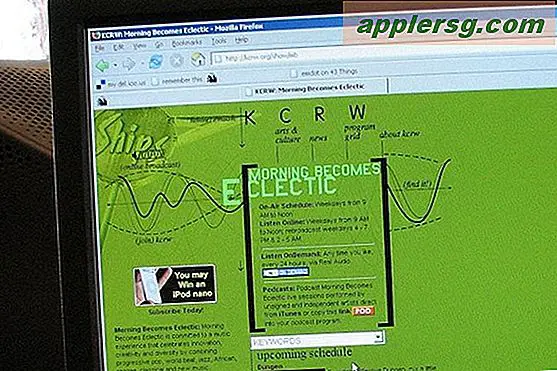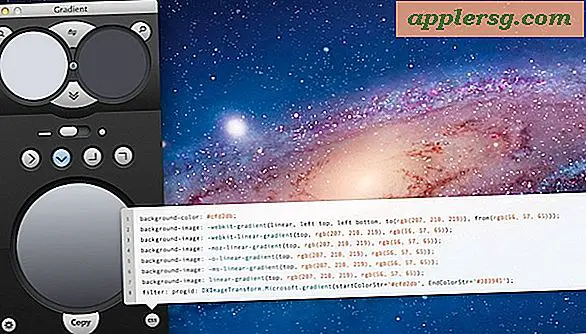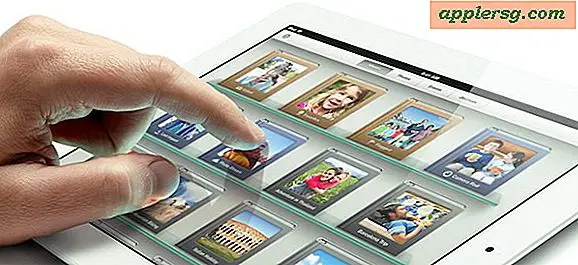Sådan Reset Launchpad Layout i Mac OS Sierra, OS X El Capitan og Yosemite

Launchpad fungerer som en hurtig måde at åbne applikationer på Mac'en fra en velkendt iOS-lignende ikongitter-grænseflade. Hvis du har tilpasset måden, som disse appikoner og arrangeret i Launchpad, kan du beslutte dig for at starte fra bunden og nulstille deres ordre til, hvordan tingene vises, når du først får en Mac. Dette kan også være nyttigt, hvis du vil omarrangere den måde, som Launchpad-ikoner vises, men det kan også være nyttigt at løse nogle displayfejl med Launchpad, især hvis et ikon ikke vises eller vises forkert.
I tidligere versioner af OS X kunne brugerne opdatere Launchpad-indholdet ved at dumpe en håndfuld databasefiler, men i Mac OS og OS X 10.10.x fremad skal du bruge en standardkommandostreng for at nulstille Launchpad-indhold og layout i stedet.
Sådan Reset Launchpad Layout i MacOS Sierra, El Capitan
- Åbn Terminal applikationen og indtast følgende standard standard kommando streng:
- Hit tilbage og vente på Dock for at genstarte og Launchpad for at nulstille
defaults write com.apple.dock ResetLaunchPad -bool true; killall Dock
Når du åbner Launchpad igen, vil layoutet vende tilbage til standardindstillingen, placere alle bundtede apps på den første skærm af Launchpad og tredjepartsapps på de sekundære (og tredje, hvis det er relevant) skærmbilleder.
Du kan nu omarrangere ikonerne og layoutet på Launchpad, som du finder passende, eller bare holde standardlayoutet af Apples apps på den første skærm med tredjeparts apps og tilføjelser på de senere skærme.
Denne standardkommandostreng blev fundet ved stackexchange, selvom den bruger, der nævnte det, stadig har angivet det gamle databasedumpingtrick som et nødvendigt trin - i testning er den sidstnævnte Launchpad database fjernelse kommando ikke nødvendig for blot at nulstille Launchpad layout i OS X Yosemite 10.10 .x +.